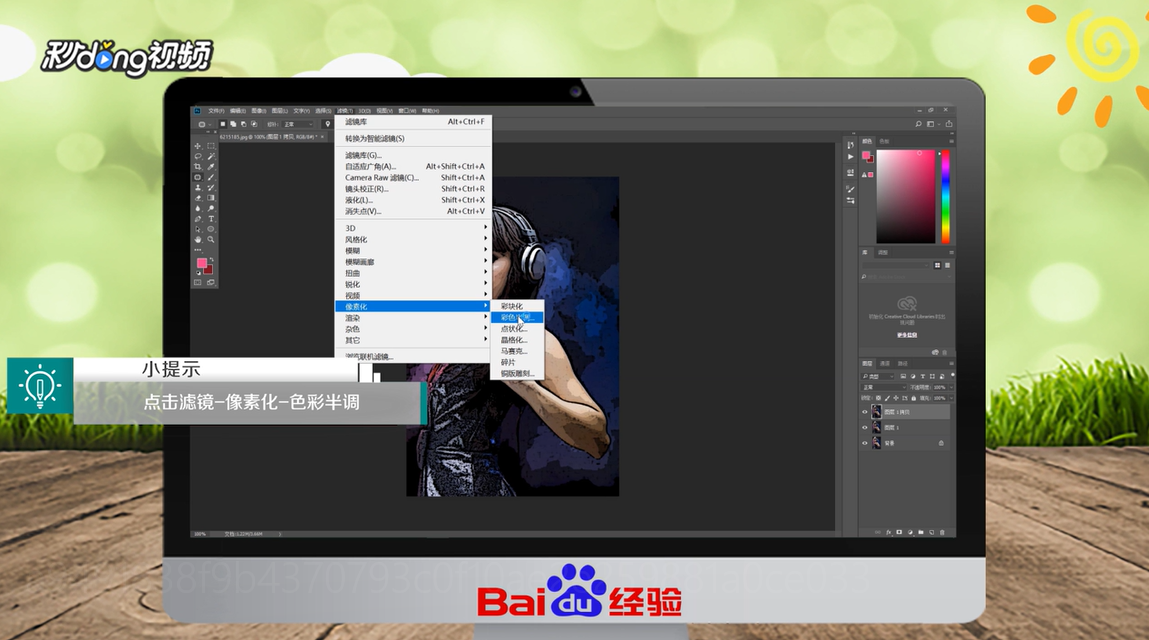ps如何用滤镜把人物图片转为漫画效果
1、打开一张素材图片,“Ctrl+j”复制图层,点击“滤镜”,“滤镜库”。
2、点击“艺术效果”,“海报边缘”,点击“确定”。
3、点击“滤镜”,“像素化”,“色彩半调”,设置参数,点击“确定”。
4、调整“不透明度”,即可设置完成。
5、总结如下。
声明:本网站引用、摘录或转载内容仅供网站访问者交流或参考,不代表本站立场,如存在版权或非法内容,请联系站长删除,联系邮箱:site.kefu@qq.com。
阅读量:94
阅读量:69
阅读量:83
阅读量:65
阅读量:59